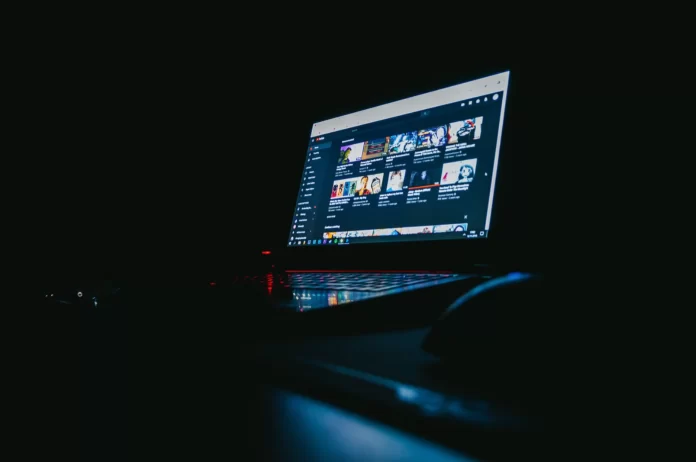Если вы столкнулись с ошибкой рендеринга звука на YouTube, не стоит беспокоиться. Хотя YouTube — это замечательный и самый популярный сервис для просмотра видео на самые разные темы. Более того, вы обязательно сможете найти то, что вас интересует, или то, что может помочь вам, если у вас возникнет вопрос.
Однако, несмотря на все это, YouTube иногда дает сбои. В большинстве случаев это незначительные неполадки, которые устраняются разработчиками YouTube в течение короткого времени. С другой стороны, некоторые проблемы вы можете легко решить самостоятельно.
Если вы хотите устранить ошибку рендеринга звука, вы должны знать, что есть простые и понятные способы избежать этой ошибки. Итак, вот как вы можете это сделать.
Что означает ошибка рендеринга звука
Ошибка рендеринга аудио появляется на YouTube, когда в плеере появляется пустой экран с выделенным на экране специальным сообщением. Это сообщение — «Ошибка авторендеринга. Пожалуйста, перезагрузите систему».
Существует несколько возможных причин его появления на экране вашего веб-браузера:
- Различные устройства вывода звука, одновременно подключенные к ПК.
- Программные ошибки.
Конечно, вы можете сразу же попытаться перезагрузить компьютер, как гласит сообщение. Однако не стоит торопиться, поскольку, возможно, вы сможете решить проблему быстрее и без перезагрузки, используя описанные ниже шаги.
Как исправить ошибку рендеринга звука
Если вы хотите исправить ошибку audio renderer, вы можете использовать один или несколько методов, приведенных ниже.
Повторно подключите звуковое устройство
Первое, что вы можете попробовать, это переподключить звуковое устройство. Вы можете сделать это, чтобы убедиться в отсутствии слабого соединения между устройством и ПК, поэтому прежде чем приступать к другим шагам, попробуйте переподключить устройство к ПК.
Закрыть программное обеспечение для микширования звука
Программы для микширования аудио могут взять под эксклюзивный контроль аудиодрайверы, не позволяя веб-браузеру использовать их. Если у вас есть подобная программа, работающая в фоновом режиме, полностью завершите ее перед просмотром YouTube.
Включение/выключение звуковых устройств
Выключение и включение аудиоустройства на вашем компьютере — еще одно эффективное решение, которое может исправить ошибку рендеринга звука. Для этого выполните следующие действия:
- Щелкните правой кнопкой мыши на кнопке «Пуск» и выберите «Диспетчер устройств».
- Разверните раздел «Аудиовходы и выходы».
- Щелкните правой кнопкой мыши на аудиоустройстве по умолчанию и выберите «Отключить устройство».
- Наконец, нажмите «Да» для подтверждения изменений и снова щелкните правой кнопкой мыши на аудиоустройстве и выберите «Включить устройство».
Запустите средство устранения неполадок аудиосистемы
Есть вероятность, что эта ошибка может быть вызвана ошибкой или сбоем в звуковых драйверах. Поэтому, чтобы избежать дальнейших ошибок или сбоев, следует запустить на ПК средство устранения неполадок со звуком. Этот метод эффективен, поскольку он исправляет последние ошибки в ПК.
Если вы хотите это сделать, выполните следующие действия:
- Прежде всего, нажмите кнопку «Win» и перейдите в меню «Настройки».
- Затем в строке поиска введите «Troubleshoot» и выберите опцию «Find and fix audio playback problems».
- Появится новое окно с опцией «Воспроизведение аудио». Нажмите «Далее» и выберите устройство, с которым необходимо устранить неполадки.
- После этого начнется процесс обнаружения ошибок.
- Если есть проблема, вы увидите стратегию ремонта. Нажмите «Да», чтобы исправить ее.
- Следуйте инструкциям на экране, чтобы завершить процесс.
- Наконец, перезагрузите компьютер и проверьте, исправлена ли ошибка или нет.
Включите аппаратное ускорение
Иногда также помогает отключение опции аппаратного ускорения в веб-браузерах, чтобы избавиться от ошибки рендеринга звука на YouTube.
Таким образом, чтобы отключить аппаратное ускорение в Google Chrome, необходимо выполнить следующие действия:
- Откройте веб-браузер Chrome.
- Нажмите на кнопку «три точки» в правом верхнем углу экрана и выберите «Настройки».
- Затем прокрутите вниз и откройте «Дополнительные настройки».
- После этого перейдите в раздел «Система» и отключите опцию «Использовать аппаратное ускорение при наличии».
- Наконец, перезапустите веб-браузер Google Chrome.
Если вы хотите отключить аппаратное ускорение в браузере Mozilla Firefox, вам необходимо выполнить следующие действия:
- Откройте веб-браузер Mozilla Firefox.
- Перейдите в меню «Настройки».
- Затем перейдите в раздел «Общие» и прокрутите вниз до раздела «Производительность».
- Наконец, снимите флажок рядом с кнопкой «Использовать доступное аппаратное ускорение».
После выполнения этих действий необходимо перезапустить браузер Mozilla Firefox. Наконец, проверьте, помогло ли вам это решение исправить ошибку рендеринга звука на YouTube.
Перезагрузите свой компьютер
Сам YouTube в сообщении об ошибке предлагает «Перезагрузить компьютер». Действительно, перезагрузка обычно помогает. Однако если ошибка возникает часто, перезагрузка каждый раз — не самое удобное решение.